如何在三星 Galaxy 上播放 Apple Music? (2025 指南)
“我已經買了我的新三星 Galaxy 手機,我想知道是否有可能了解更多關於玩 音樂 on Samsung Galaxy 因為我真的很喜歡聽音樂,你能幫幫我嗎?”
如果您一直在關註三星 Galaxy 系列的手機,那麼您可能剛剛做出了最明智的決定之一。 三星的上述系列智能手機無疑吸引了眾多小工具愛好者的芳心和關注。 上述系列中有很多型號可供選擇,並且都具有自己的獨特性和品味。
三星 Galaxy 系列於 2009 年首次發布,隨著時間的推移已經有了很大的改進。 除了提供巨大的固有存儲空間外,這些設備的存儲還可以通過使用 microSD 卡進行擴展,讓用戶有機會存儲大量媒體文件,例如音樂文件。
但是,你有沒有想過在 Samsung Galaxy 上播放歌曲? 人們可以通過哪些方式使用該設備欣賞他們喜愛的音樂? 如果你最近剛剛購買了三星 Galaxy 系列的設備,我相信你會興奮得想知道,所以讓我們開始吧。
文章內容 第 1 部分。如何在您的三星 Galaxy 設備上欣賞音樂?第 2 部分。 如何在三星 Galaxy 上免費享受 Apple Music?第3部分。全部歸納
第 1 部分。如何在您的三星 Galaxy 設備上欣賞音樂?
讓我們直接進入討論並談論三星 Galaxy 上的音樂。 我們可以通過什麼方式在這個設備上欣賞所有我們喜歡的歌曲?
要在您的三星 Galaxy 設備上播放音樂,您必須安裝三星音樂應用程序。 該應用程序可以使用 Google Play 商店應用程序下載,或者 銀河商店. 在您的設備上下載並安裝該應用程序後,您應該授予該應用程序進入您的存儲空間並找到您保存在設備上的所有音樂文件的權限。 如果出現錯誤或問題,您可以查看應用程序是否需要更新或手機是否也需要更新。
如何使用三星音樂播放器播放音樂
三星音樂播放器易於使用,有一些您必須遵循的步驟,我們在下面列出了這些步驟。
第 1 步。找到您想要播放或收聽的歌曲。 點擊曲目後,音樂播放將立即開始。
第 2 步。在屏幕底部,您將看到基本的播放控件。 要打開完整的音樂播放器,您必須點擊曲目名稱。
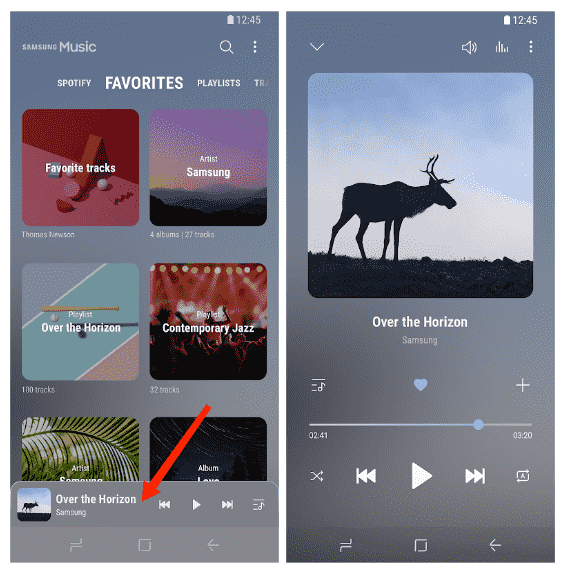
第 3 步。點擊暫停按鈕以暫停音樂播放,然後點擊播放恢復播放。
第 4 步。為了轉到下一首曲目,您可以點擊前進按鈕,如果您想按住前進按鈕,它將快進您選擇的曲目。
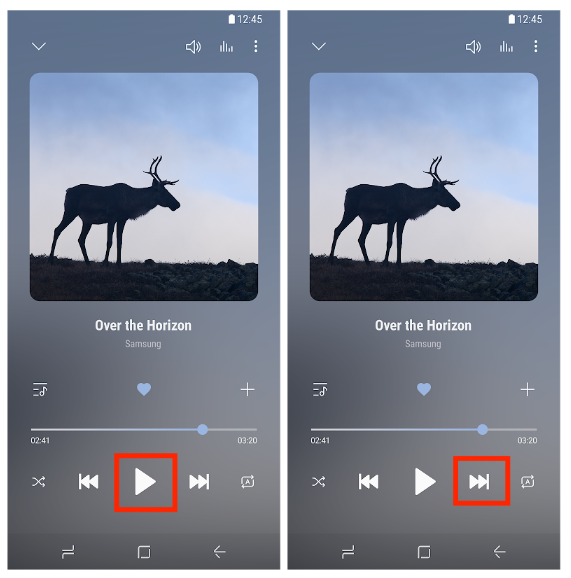
第 5 步。為了返回到曲目的開頭,點擊返回。 如果您想跳到上一首曲目,請輕按“後退”按鈕兩次。 您還可以通過按住後退按鈕來倒回曲目。
第 6 步。如果您想要混合歌曲,可以點擊隨機播放按鈕。 如果您想遍歷一個循環,請單擊“重複”按鈕。
第 7 步。如果您想查看下一首曲目是什麼,請點擊“訂購”按鈕。
第 8 步。有機會更改歌曲的順序,您可以通過在將箭頭拖到您想要的順序之前按住特定的曲目來完成。
第 9 步。如果您有一首喜歡的曲目,您可以點擊收藏按鈕將其標記為您最喜歡的按鈕。
第 10 步。為了將曲目添加到播放列表,您可以點擊“+”按鈕。
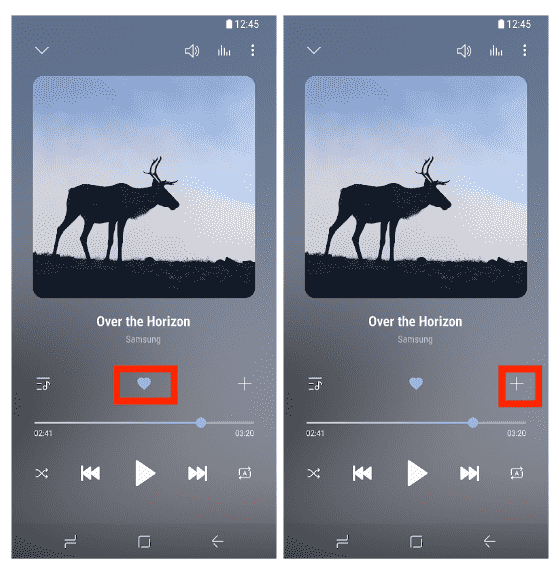
第 11 步。為了查看音樂播放器,您可以從屏幕頂部向下滑動。
第 13 步。選擇您要使用的播放功能。
第 14 步。然後,如果您想關閉該應用程序,請點擊 X 按鈕。
如何使用 Apple Music 播放音樂
在 Samsung Galaxy 上欣賞音樂的另一種方式是使用 Apple Music 應用程序。 Apple Music 現在可用於 Android 手機。 三星已與 Apple Music 合作,以讓其用戶享受當今音樂行業的最新優惠。
就像 iOS 應用程序一樣,Android 版 Apple Music 充滿了音樂推薦、人工精選的播放列表和廣播。 Apple Music 也來了 三星智能電視 基本上。 用戶還可以直接通過三星智能電視和手機註冊 Apple Music,如果他們以前從未使用過 Apple Music,他們將有資格獲得與使用 Apple 設備相同的免費試用。 這是你如何使用它。
步驟1。 雖然 Apple Music 預裝在任何 Apple 設備上,但三星用戶必須從 Google Play 商店下載它。 打開應用程序並點擊主屏幕上的“立即試用”按鈕以開始免費試用訂閱並找到您通過訂閱獲得的內容。 在下一個屏幕上,選擇您想要的計劃,然後點擊開始試用按鈕。
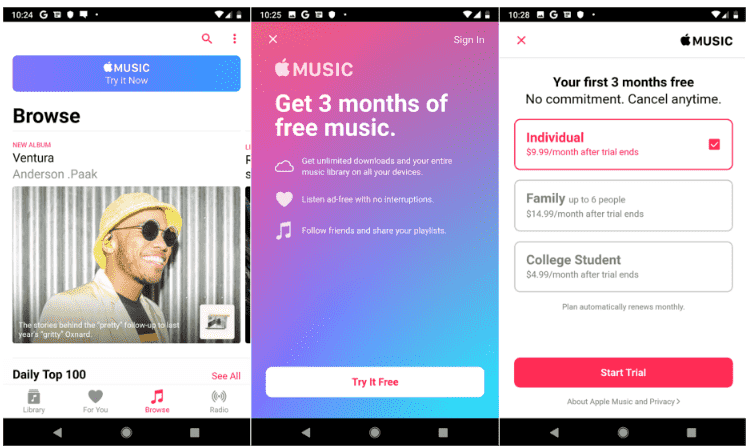
第2步。 下一個屏幕會提示您使用或創建 Apple ID 或取消該過程。 如果您沒有 Apple 帳戶,請點擊創建新 Apple ID 的鏈接。 然後按照說明設置您的帳戶。 否則,請點擊使用現有 Apple ID 的鏈接並登錄。您可能還會被要求驗證您的付款信息。 最後,同意條款。 您將收到一封確認訂閱的電子郵件。
步驟#3。 歡迎您使用 Apple Music 的屏幕。 點擊繼續。 您現在可以深入了解 Apple Music 的內容和功能。 首先,您可能想要調整一些設置。 為此,請點擊屏幕右上角的三點圖標,然後選擇“設置”。 通過設置音頻設置和一些基本選項自定義您的體驗。
步驟4。 返回主屏幕。 點擊瀏覽圖標並滾動選擇新專輯、精選藝術家、更新的播放列表等。
步驟#5。 瀏覽“為您推薦”部分以查找您最喜愛的流派和藝術家的歌曲以及基於您喜愛的音樂。
第 2 部分。 如何在三星 Galaxy 上免費享受 Apple Music?
現在我們有了關於在三星 Galaxy 上播放音樂的想法,而且我們知道 Apple Music 已與三星合作,它提供您在其他地方找不到的獨家音樂,例如 Taylor Swift 的唱片。 當然,你需要支付 蘋果的每月音樂計劃 這個龐大的圖書館每月。
但是,有沒有一種方法可以免費無限地聆聽 Apple Music 應用程序中的歌曲? Apple Music 的曲目受 DRM 加密保護,這使得使用三星 Galaxy 等未經授權的設備很難訪問,而且您必須使用 Apple Music 的付費訂閱才能下載您喜歡的歌曲,甚至可以收聽這些歌曲即使您處於離線狀態也可以播放歌曲。
那麼,您如何通過使用三星 Galaxy 設備欣賞 Apple Music 中的歌曲呢? 我們將與您分享一個名為 TunesFun Apple Music 音樂轉檔器,一個非常可靠的專業轉換器,將幫助您滿足所有轉換需求。 該工具可以 刪除Apple Music歌曲的DRM保護, 並將您的音樂文件轉換為各種文件格式,它甚至可以幫助您節省時間、精力和精力,還可以幫助您省錢。
TunesFun Apple Music Converter 也易於使用,您必須遵循幾個步驟才能獲得所需的所有類型的輸出。 讓我們來看看使用步驟 TunesFun Apple Music Converter 在 Samsung Galaxy 和其他設備上欣賞音樂。
步驟 1. 要開始該過程,您需要下載並安裝 TunesFun 電腦上的 Apple Music Converter。 您可以花時間探索該工具並開始添加您想要轉換的曲目。

步驟 2. 然後,從列表中選擇您想要的格式類型 TunesFun 提供 Apple Music Converter。 轉換過程完成後,您還必須創建一個文件夾來存儲文件。

步驟 3. 第三步是點擊轉換按鈕,看看如何 TunesFun Apple Music Converter 將轉換您選擇的曲目。 該工具完成該過程只需要幾分鐘。 隨著文件轉換的進行,DRM 加密也將被刪除。

幾分鐘後,轉換過程將完成,您可以使用三星 Galaxy 設備欣賞 Apple Music 應用程序中的任何歌曲。 還, TunesFun Apple Music Converter 將確保您文件的百分百原始質量以及元數據和 ID 標籤完好無損。
第3部分。全部歸納
三星Galaxy系列真是一個了不起的壯舉! 太棒了,我們能夠在三星 Galaxy 上學習有關音樂的想法,通過這種方式,我們可以了解使用上述設備聆聽我們喜歡的歌曲的方式。
我們希望您在讀完這篇文章時學到很多知識,直到最後。 畢竟,很多音樂愛好者會一直慶幸我們有專業的工具,比如 TunesFun Apple Music 音樂轉檔器 幫助我們更快、更輕鬆地促進音樂曲目的轉換過程。 我們希望您選擇通過使用此工具來處理所有音樂曲目轉換,並見證這種體驗是多麼令人驚嘆。
發表評論